Cómo recuperar el acceso al disco duro, solucionar el error de no poder abrir el disco duro

En este artículo, te guiaremos sobre cómo recuperar el acceso a tu disco duro cuando falla. ¡Sigamos!
Este artículo le guiará sobre cómo utilizar el comando ipconfig para encontrar la dirección IP en Windows y las opciones avanzadas de este comando. Las ilustraciones del artículo se tomaron en Windows 10, por lo que pueden diferir de otras versiones de Windows. Esta guía también le ayuda a encontrar su dirección MAC (hardware) , servidor DHCP , servidor DNS y otra información útil. Esta información puede ser útil para solucionar problemas de conectividad ResNet deficiente.
Cómo encontrar la dirección IP usando el comando ipconfig
Paso 1 . Escriba cmd en el cuadro de búsqueda, luego haga clic derecho en Símbolo del sistema y seleccione Ejecutar como administrador . En Windows 10/11, tiene la opción Ejecutar como administrador justo en el lado derecho de los resultados de búsqueda, selecciónela.
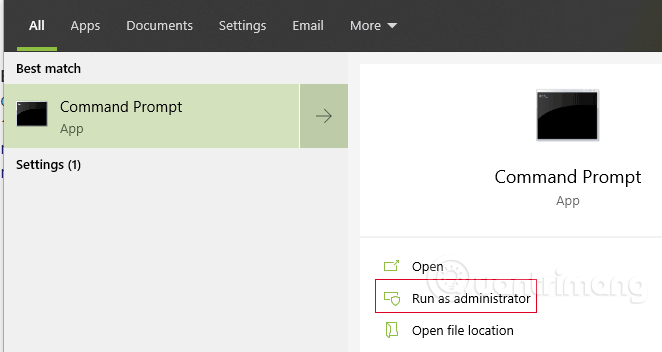
Aparecerá la ventana Control de cuentas de usuario , haga clic en Sí .
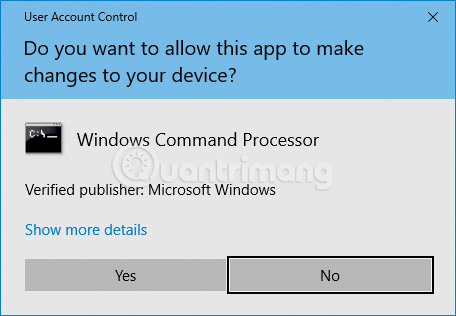
Paso 2 . En el símbolo del sistema C:> escriba ipconfig y luego presione Entrar . Verá información sobre la dirección IP , la máscara de subred y la puerta de enlace predeterminada. Si su dirección es 192.168.xx, 10.xxx o 172.16.xx, entonces esta es una dirección IP interna de su enrutador u otro dispositivo. La dirección IP que todos ven es la del enrutador. Si obtiene la dirección 169.254.xx, que es una dirección de Windows, esto significa que su conexión de red no está funcionando correctamente.
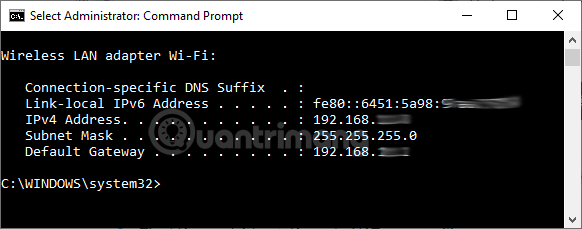
Paso 3 . Si desea información más detallada sobre su conexión de red, escriba ipconfig /all en el símbolo del sistema. Puede obtener información similar a ipconfig con el agregado de la dirección MAC (hardware), direcciones de servidor DNS y DHCP, información para el arrendamiento de IP, etc. De manera similar a lo anterior, si su dirección IP es 192.168.xx, 10.xxx o 172.16.xx, obtendrá la dirección IP interna del enrutador u otro dispositivo. Si obtiene la dirección 169.254.xx, que es una dirección de Windows, significa que su conexión de red no está funcionando correctamente.
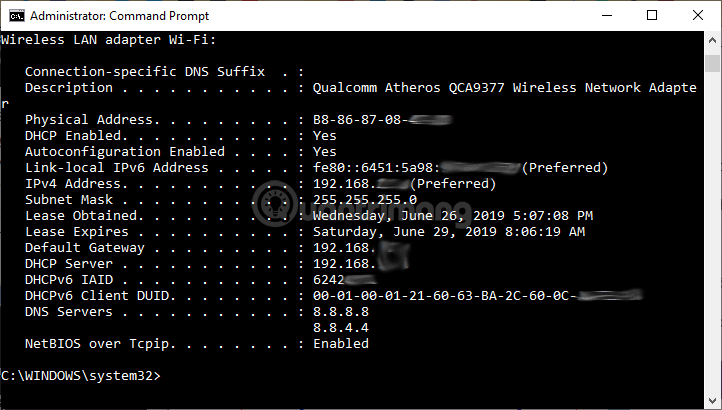
Paso 4 . Si tiene problemas con su conexión ResNet, puede liberar y renovar su dirección IP para solucionar el problema. Escriba ipconfig /release y presione Enter , luego escriba ipconfig /renew y presione Enter nuevamente. Si la conexión es correcta, deberías recibir una dirección IP válida, una máscara de subred y una puerta de enlace predeterminada después de unos segundos.

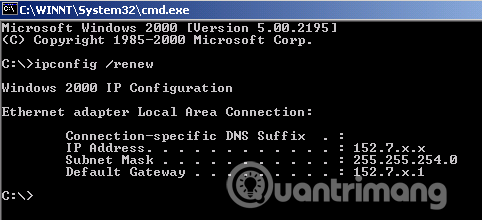
Comandos ipconfig avanzados
¡Buena suerte!
En este artículo, te guiaremos sobre cómo recuperar el acceso a tu disco duro cuando falla. ¡Sigamos!
A primera vista, los AirPods parecen iguales a cualquier otro auricular inalámbrico. Pero todo cambió cuando se descubrieron algunas características poco conocidas.
Apple ha presentado iOS 26, una importante actualización con un nuevo diseño de vidrio esmerilado, experiencias más inteligentes y mejoras en aplicaciones conocidas.
Los estudiantes necesitan un tipo específico de portátil para sus estudios. No solo debe ser lo suficientemente potente como para desempeñarse bien en su especialidad, sino también lo suficientemente compacto y ligero como para llevarlo consigo todo el día.
Agregar una impresora a Windows 10 es sencillo, aunque el proceso para dispositivos con cable será diferente al de los dispositivos inalámbricos.
Como sabes, la RAM es un componente de hardware muy importante en una computadora, ya que actúa como memoria para procesar datos y es el factor que determina la velocidad de una laptop o PC. En el siguiente artículo, WebTech360 te presentará algunas maneras de detectar errores de RAM mediante software en Windows.
Los televisores inteligentes realmente han conquistado el mundo. Con tantas funciones excelentes y conectividad a Internet, la tecnología ha cambiado la forma en que vemos televisión.
Los refrigeradores son electrodomésticos familiares en los hogares. Los refrigeradores suelen tener 2 compartimentos, el compartimento frío es espacioso y tiene una luz que se enciende automáticamente cada vez que el usuario lo abre, mientras que el compartimento congelador es estrecho y no tiene luz.
Las redes Wi-Fi se ven afectadas por muchos factores más allá de los enrutadores, el ancho de banda y las interferencias, pero existen algunas formas inteligentes de mejorar su red.
Si quieres volver a iOS 16 estable en tu teléfono, aquí tienes la guía básica para desinstalar iOS 17 y pasar de iOS 17 a 16.
El yogur es un alimento maravilloso. ¿Es bueno comer yogur todos los días? Si comes yogur todos los días, ¿cómo cambiará tu cuerpo? ¡Descubrámoslo juntos!
Este artículo analiza los tipos de arroz más nutritivos y cómo maximizar los beneficios para la salud del arroz que elija.
Establecer un horario de sueño y una rutina para la hora de acostarse, cambiar el despertador y ajustar la dieta son algunas de las medidas que pueden ayudarle a dormir mejor y despertarse a tiempo por la mañana.
¡Alquiler por favor! Landlord Sim es un juego de simulación para dispositivos móviles iOS y Android. Jugarás como propietario de un complejo de apartamentos y comenzarás a alquilar un apartamento con el objetivo de mejorar el interior de tus apartamentos y prepararlos para los inquilinos.
Obtén el código del juego Bathroom Tower Defense de Roblox y canjéalo por emocionantes recompensas. Te ayudarán a mejorar o desbloquear torres con mayor daño.













